win11任务栏是采用居中式,一般情况下任务栏是位于桌面的最下方,但是系统支持用户将任务栏放在桌面不同位置,有些用户将把任务栏放在桌面的上面,要怎么进行设置呢,我们可以通过修改注册表编辑器来实现这一操作,找到settings文件,将数值改为01即可,以下就是win11任务栏放在上面方法介绍。
win11任务栏放在上面方法介绍
1、按下键盘“Win+R”组合键调出运行
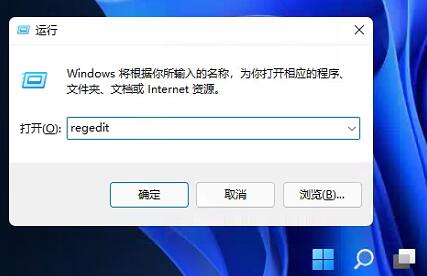
2、在其中输入“regedit”回车确定打开注册表
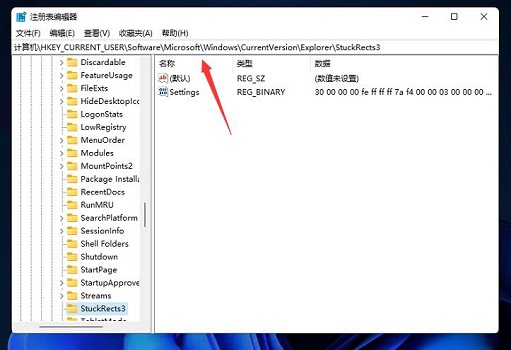
3、定位到如图位置“HKEY_CURRENT_USERSoftwareMicrosoftWindowsCurrentVersionExplorerStuckRects3”
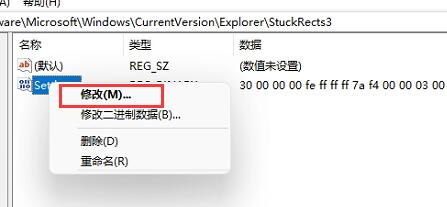
4、右键选中其中的“settings”文件,选择“修改”
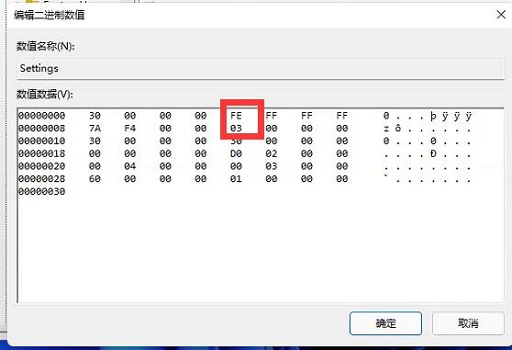
5、最后将“FE”列下的第一个数值更改为“01”就可以把任务栏置顶了
相关阅读
热门教程
最新教程